Ubuntu是一款功能强大、稳定可靠的开源操作系统,而使用U盘进行安装则是最便捷的方式之一。本教程将为您提供一份详细的UbuntuU盘安装指南,让您轻松完成系统的安装,并享受到Ubuntu带来的无限可能。
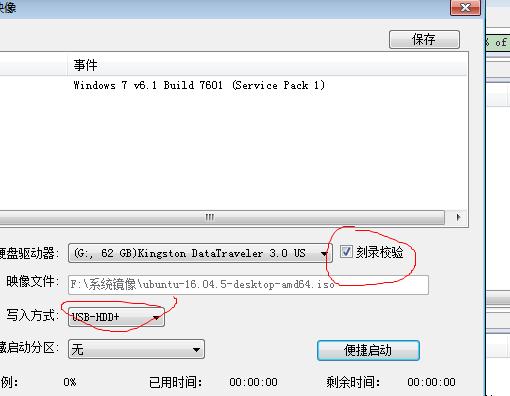
1.准备工作:获取所需文件与工具
在开始安装之前,我们需要先准备好以下文件和工具:Ubuntu镜像文件、U盘、U盘制作工具(如Rufus)、可用的计算机。
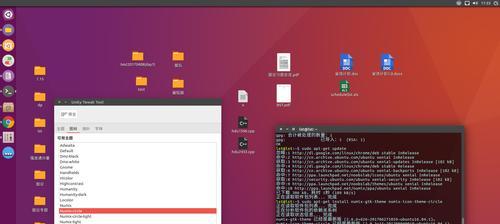
2.下载并验证Ubuntu镜像文件
访问Ubuntu官方网站,选择合适的版本并下载对应的镜像文件,然后使用校验和工具验证文件的完整性,确保下载的镜像没有被篡改。
3.创建Ubuntu启动U盘
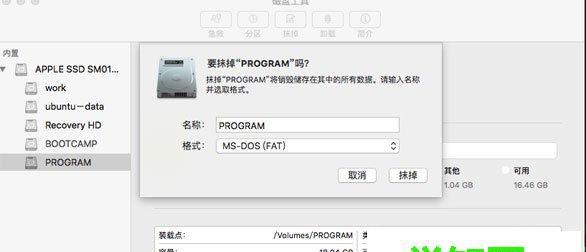
将准备好的U盘插入计算机,并使用U盘制作工具(如Rufus)将Ubuntu镜像文件写入U盘,创建一个可用于启动系统的安装介质。
4.设置计算机启动顺序
进入计算机的BIOS设置界面,调整启动顺序,使U盘成为首选的启动设备。保存设置并重新启动计算机。
5.进入Ubuntu安装界面
计算机重新启动后,将自动从U盘启动,进入Ubuntu安装界面。在此界面上,您可以选择安装Ubuntu、试用Ubuntu或进行其他操作。
6.选择语言与时区
在Ubuntu安装界面上,选择您希望使用的语言和时区,并点击下一步继续。
7.硬盘分区设置
根据您的需求和计算机配置,选择适当的硬盘分区设置方式,可以选择完全擦除磁盘并安装Ubuntu,或进行手动分区设置。
8.用户信息与登录方式
输入您的用户信息,包括用户名和密码,并选择登录方式(自动登录或手动输入密码登录)。
9.开始安装
确认所有设置无误后,点击开始安装按钮,系统将自动执行安装过程,并显示安装进度条。
10.安装完成与重启
安装过程完成后,系统将提示您安装已经完成,点击重启计算机按钮,系统将重新启动并进入新安装的Ubuntu系统。
11.初次登录与系统设置
根据系统提示,使用您在安装过程中设置的用户名和密码进行登录,并进行一些初始设置,如网络连接、更新系统等。
12.安装必备软件
根据您的需求和使用习惯,安装一些必备软件,如浏览器、办公软件、多媒体播放器等,以便更好地使用Ubuntu系统。
13.个性化设置
根据个人喜好进行系统个性化设置,包括桌面壁纸、图标主题、窗口管理器等,使系统更符合您的审美和使用习惯。
14.学习与探索
利用Ubuntu系统的强大功能和丰富的应用程序库,学习并探索更多关于Linux操作系统的知识和技巧,提升您的计算机技能和使用效率。
15.感受Ubuntu带来的优势
通过使用Ubuntu系统,您将享受到高度自由的开源环境、稳定高效的系统性能、丰富多样的应用程序支持等优势,为您的工作和娱乐带来更好的体验。
通过本教程的指导,您已经学会了使用U盘轻松安装Ubuntu系统的方法。希望这份教程对您有所帮助,让您能够顺利安装并使用Ubuntu系统,享受到开源操作系统的魅力。开始您的Ubuntu之旅吧!




